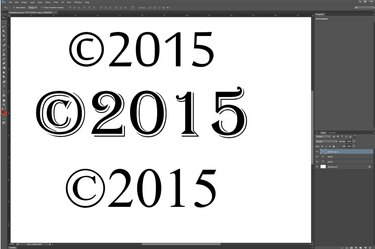
Formatați un simbol de drepturi de autor bazat pe text, ca orice alt text.
Credit imagine: Imagine prin amabilitatea Adobe.
Adăugarea unui simbol de drepturi de autor este o sarcină comună atunci când lucrați cu Photoshop. În Photoshop CC 2014, galeria Forme personalizate include un simbol de drept de autor care creează un simbol grafic al dreptului de autor bazat pe vector, pe care îl puteți scala la orice dimensiune. Dacă doriți să utilizați un simbol de drepturi de autor bazat pe text, astfel încât fontul acestuia să se potrivească cu textul din documentul dvs., utilizați harta de caractere Windows.
Folosind simbolul Copyright al Photoshop
Pasul 1
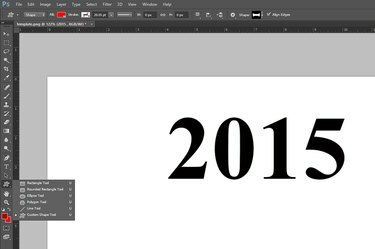
Selectați „Instrumentul pentru forme personalizate”.
Credit imagine: Imagine prin amabilitatea Adobe.
Selectați „Custom Shape Tool” din bara de instrumente Photoshop. Dacă nu este vizibil, faceți clic și țineți apăsat instrumentul de formă care este vizibil, cum ar fi Instrumentul dreptunghi sau instrumentul Elipse, pentru a dezvălui instrumentul Formă personalizată.
Videoclipul zilei
Pasul 2
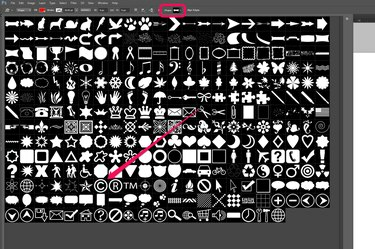
Selectați simbolul Copyright.
Credit imagine: Imagine prin amabilitatea Adobe.
Faceți clic pe meniul „Formă” din partea dreaptă a barei de opțiuni pentru a dezvălui galeria Forme personalizate. Derulați prin forme sau extindeți fereastra galeriei trăgând colțul acesteia. Faceți clic pe „Simbolul dreptului de autor”. Rețineți că un simbol înregistrat și o marcă comercială sunt, de asemenea, disponibile aici.
Pasul 3
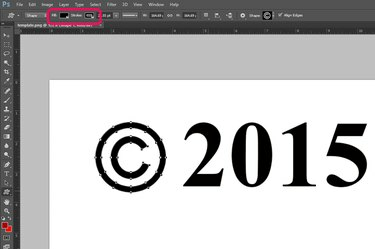
Trageți cursorul pentru a desena simbolul dreptului de autor.
Credit imagine: Imagine prin amabilitatea Adobe.
Faceți clic pe meniurile „Umplere” și „Stroke” din bara de opțiuni pentru a specifica o culoare pentru simbolul dreptului de autor. Rețineți că, dacă ați selectat recent o culoare pentru altă formă sau font, aceasta apare în secțiunea „Culori utilizate recent” a fiecărui meniu. Trageți cursorul peste pânză pentru a desena simbolul, ținând apăsată tasta „Shift” pentru a păstra raportul de aspect.
Pasul 4
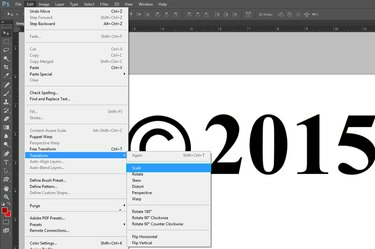
Opțiunea Scala este disponibilă în meniul Editare.
Credit imagine: Imagine prin amabilitatea Adobe.
Redimensionați simbolul dreptului de autor, dacă este necesar, selectând „Transform” din meniul Editare și făcând clic "Scară." Pentru a muta simbolul, trageți-l folosind „Instrumentul de mutare” din Caseta de instrumente, așa cum ați proceda cu oricare altă formă.
Pasul 5
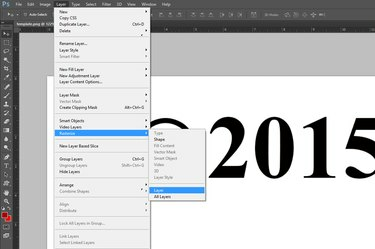
Rasterizați simbolul dreptului de autor.
Credit imagine: Imagine prin amabilitatea Adobe.
Rasterizați simbolul dreptului de autor bazat pe vector dacă doriți să îmbinați stratul acestuia cu un alt strat. Pentru a face acest lucru, selectați „Rasterize” din Layer și selectați „Layer” sau „Shape”. Aceasta transformă vectorul într-o formă bazată pe pixeli. Dacă doriți să îmbinați simbolul cu text, trebuie să rasterizați și stratul de text.
Utilizarea hărții de caractere Windows
Pasul 1

Plasați cursorul acolo unde doriți să apară simbolul dreptului de autor.
Credit imagine: Imagine prin amabilitatea Adobe.
Selectați „Instrumentul de text” din Caseta de instrumente și trageți cursorul peste pânza unde doriți să apară simbolul dreptului de autor. Tastați orice alt text care doriți să apară cu simbolul dreptului de autor și specificați un font, dimensiunea fontului și culoarea utilizând meniurile din bara de opțiuni.
Pasul 2

Lansați „Harta caracterelor”.
Credit imagine: Imagine prin amabilitatea Microsoft.
Deschideți Căutare Windows mutând cursorul în sus din colțul din dreapta jos al ecranului și făcând clic pe pictograma „Căutare”. Tastați „harta caracterelor” în câmpul de căutare și faceți clic pe „Harta caracterelor”. Pe Windows 7, faceți clic pe butonul „Start”, tastați „harta caracterelor” în câmpul de căutare și selectați „Harta caracterelor”.
Pasul 3
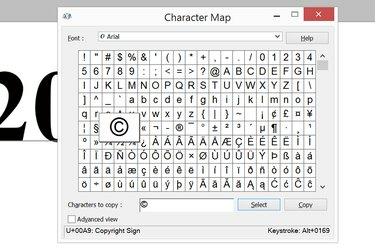
Selectați simbolul „Copyright”.
Credit imagine: Imagine prin amabilitatea Microsoft.
Faceți clic pe simbolul „Copyright” din fereastra Character Map. Faceți clic pe butonul „Selectați” și apoi pe butoanele „Copiere”. Închideți fereastra Harta caracterelor.
Pasul 4
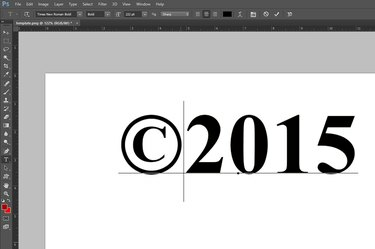
Apăsați „Ctrl-V” pentru a lipi simbolul în Photoshop.
Credit imagine: Imagine prin amabilitatea Adobe.
Apăsați „Ctrl-V” pentru a lipi simbolul dreptului de autor în caseta de text Photoshop.
Bacsis
Pentru a adăuga un simbol de drepturi de autor bazat pe text pe un Mac, pur și simplu apăsați „Opțiune-G” sau „Alt-G”, în funcție de tastatură.




